迅捷音频转换器最新版是款经常被视频后期编辑人员使用的音频编辑工具。迅捷音频转换器最新版拥有音频剪切、音频提取、音频转换等多种功能,能够用多种分割方式进行音频剪切。迅捷音频转换器最新版还提供了专业的音频提取功能,支持单个或批量文件提取,用户可以通过设置时间段的方式来提取自己需要的音频。
-
1.0.0 电脑版查看
-
1.3.0.1 最新版查看
-
1.6.3查看
-
3.0 最新版查看

迅捷音频转换器软件特色
1.音频变速
支持批量导入音频文件调整音频播放速度,可任意选择播放速度。
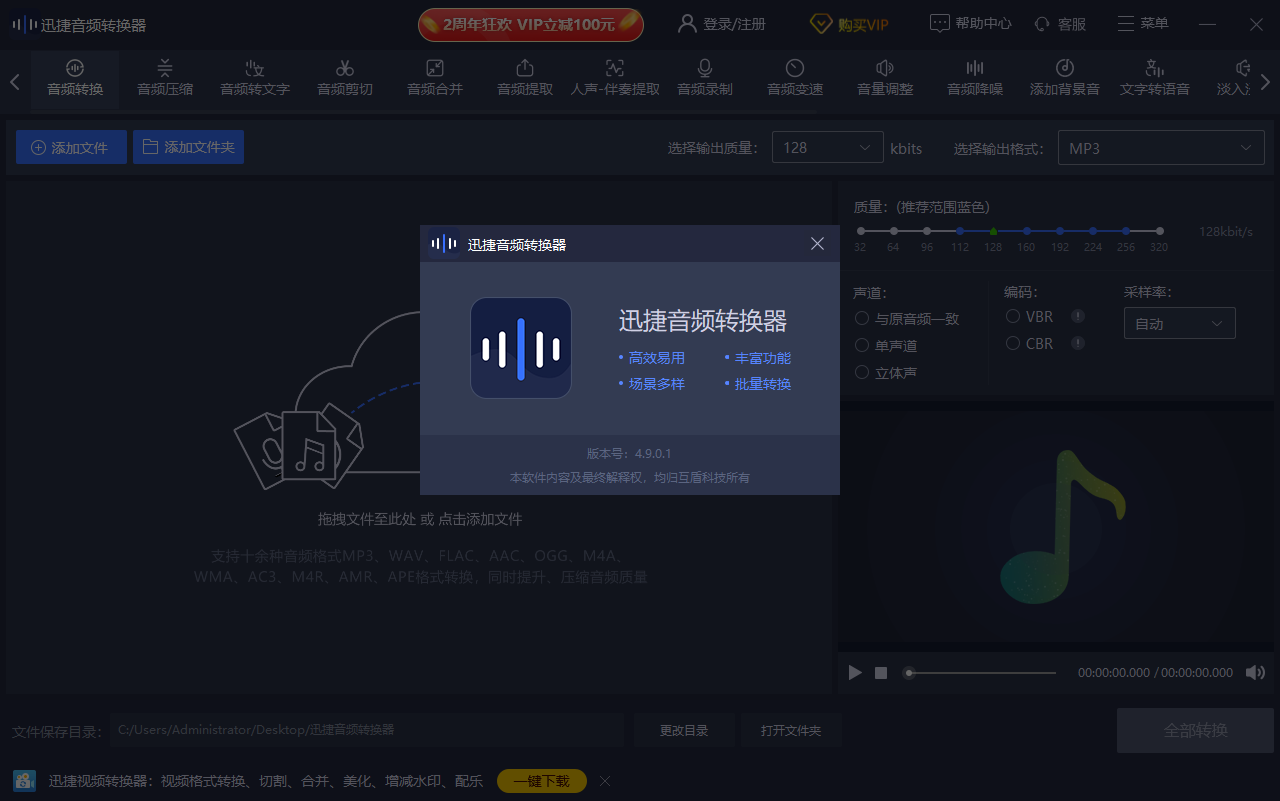
2.智能音频降噪
支持智能识别音频文件中的电流声、风声等环境杂音,设置降噪级别。
3.音频转文字
支持批量识别转换功能,准确识别音频内容,将音频转换输出成文本。
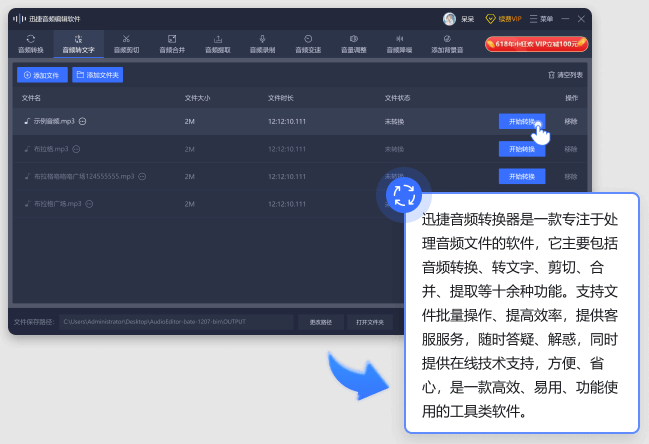
4.音频格式
支持输出MP3、WAV、FLAC、AAC、OGG等20种+主流音频格式。
5.批量转换
无需繁琐操作,一次性上传多个文件转换,提高转换效率。
6.高清音质
支持输出高品质音频,可根据需求调节音量大小、比特率参数。

迅捷音频转换器功能介绍
1.音量增强
可实现3倍音量增强效果,支持任意调节音频音量大小;
可一键增强音量,最高可实现3倍音量增强效果,且输出音质清晰播放流畅无损,多个音频还可直接批量导入,调整音量效果。
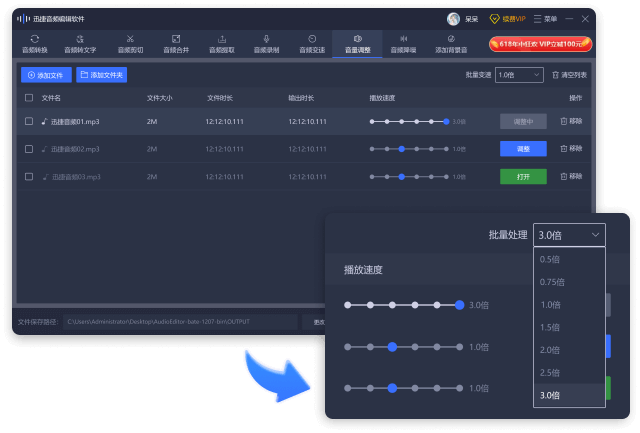
2.添加背景音
支持一键添加背景音乐,可自由输出音频格式,如MP3、WAV等;
支持批量导入音频,并且可设置是否循环播放背景音乐,添加背景音乐后还可播放预览效果。
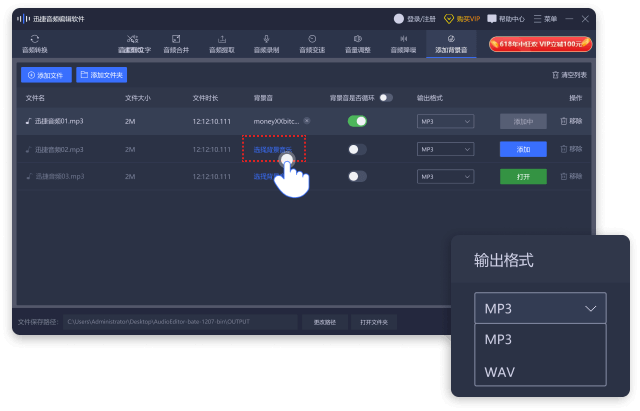
3.音频提取
支持20+种主流视频格式,如:MP4、WMV、MOV、3GP、M4V、AVI、FLV等;
支持20+种主流视频格式,批量导入提取音频;
软件可自由设置需提取音频的片段范围,通过实时播放预览窗口即可轻松找到目标位置。
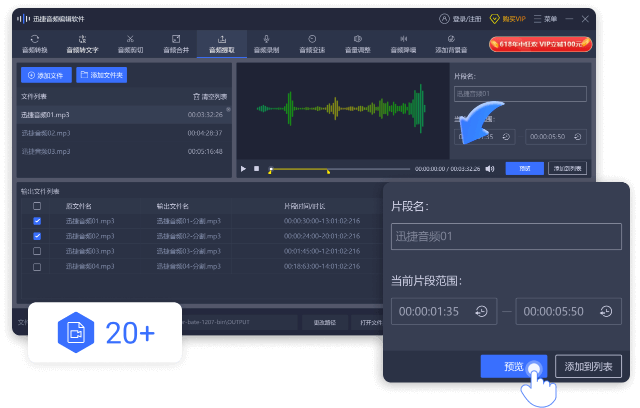
4.音频录制
支持1:1高度还原录制声音,智能降噪输出MP3、WAV等主流音频格式;
持录制电脑系统声音、麦克风声音,1:1高度还原录制声音内容,并且软件还提供了批量转文字功能,满足音频转写需求。
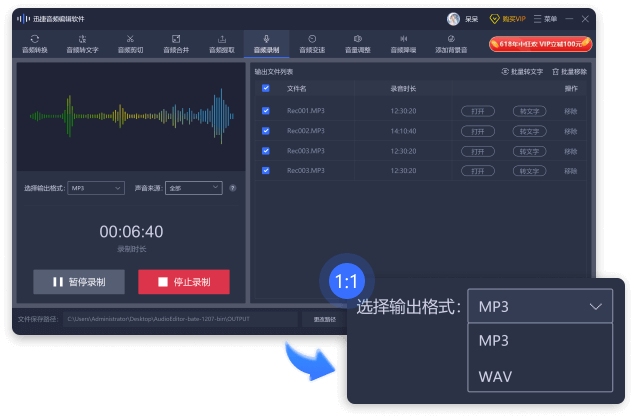
5.音频转换
支持20+种音频格式相互转换,如:M4A转MP3、FLAC转MP3、MP3转WAV等;
可自由设置声道效果、编码、音质效果等,同时输出高清音频,播放流畅不卡顿。
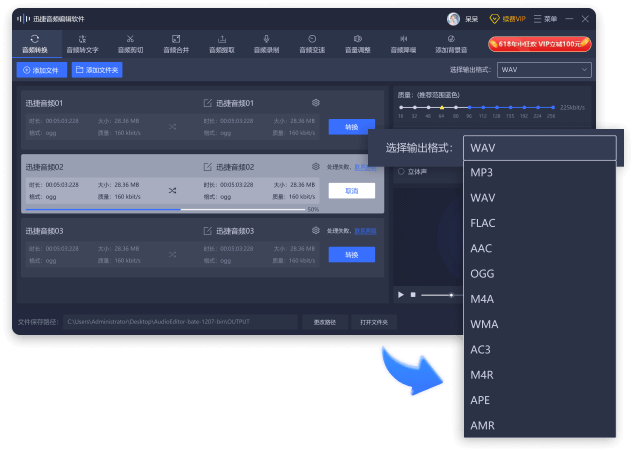
6.音频剪辑
支持3种分割模式:手动分割、平均分割、按时间分割;
可选择设置分割片段范围、分割片段数量、分割片段时长3种分割模式,一键把音频分割为多个片段,软件还可以一键合并多个音频。
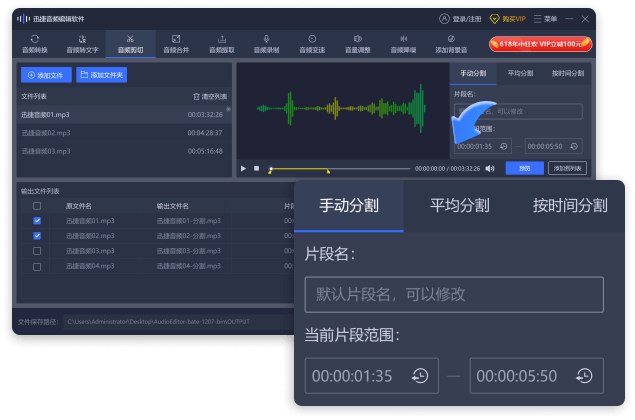
迅捷音频转换器使用说明
【转换音频的方法】
1、首先在电脑上打开“迅捷音频转换器”,然后将需要转换格式的音频文件添加上去。我们可以通过点击“添加文件”按钮来添加音频文件,也可以直接将文件拖入软件中进行添加。
2、打开浏览窗口,找到需要转换的歌曲点击打开。
3、然后可以在右上方的“选择输出格式”下拉框中选择要转换的音频格式。最后在下面的设置参数上,可以选择质量参数、声道数、文件输出目录。
4、等到将音频选择好之后,然后我们轻轻点击“开始转换”按键后,转换进程就自动开始了,我们耐心等待一会进程就会结束,然后转换后的文件就储存在您的电脑中了。
【转mp3的方法】
1、首先打开迅捷音频转换器,在主界面,我们需要点击打开“音频转换”功能,在出现的界面中点击选择“添加文件”按钮,这时候我们就可以将自己需要转换的音频添加进来。
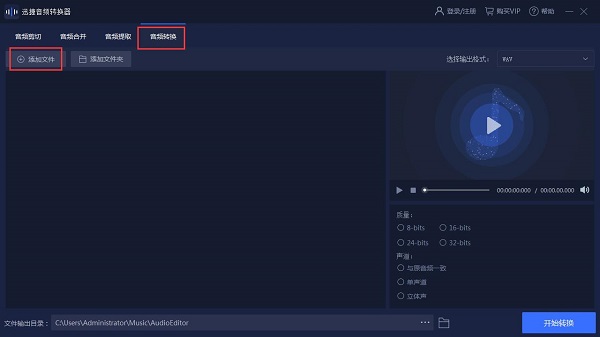
2、音频文件添加完成之后,我们就可以在右侧编辑栏中看到一系列音频参数,可以根据实际情况选择转换后的音乐质量、声道等。
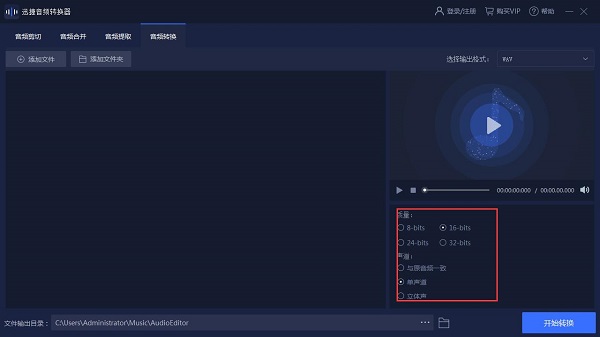
3、选择完成,点击右上方的“选择输出格式”,这时候我们就可以选择“mp3”音频格式作为输出格式。
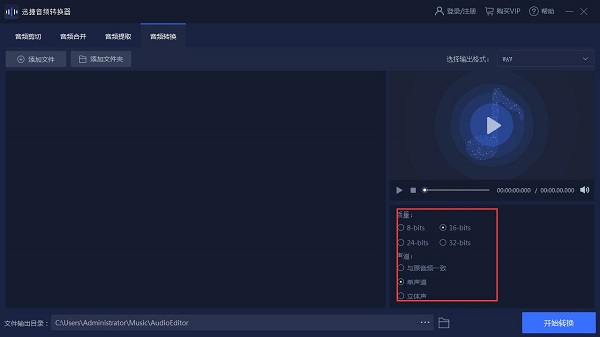
4、最后选择“文件输出目录”,并点击“开始转换”,等待转换完成即可。
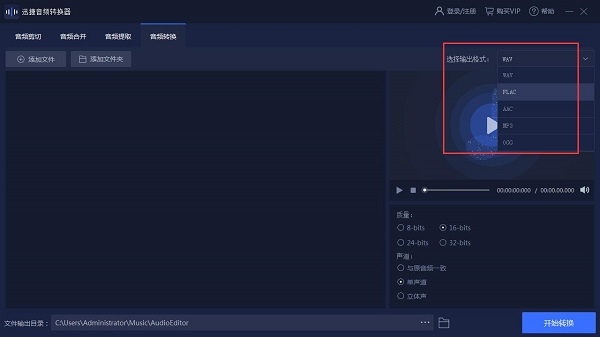
【剪切的方法】
1、首先通过迅捷音频转换器打开我们需要进行音频剪切的音频文件。
2、添加音频文件之后,我们就可以在界面右方找到一个编辑框,在编辑框中,我们即可实现音频文件的剪切。
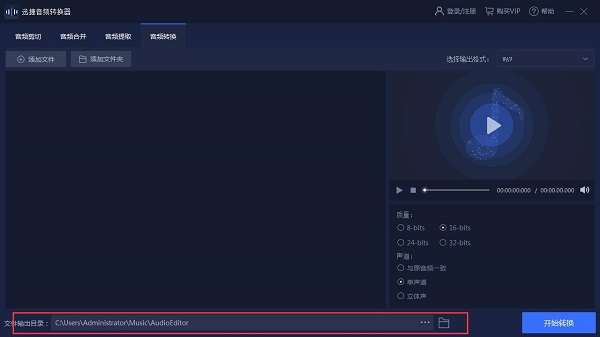
3、总共包含了三种剪切方式,分别为平均分割、时间分割、手动分割,大家可以根据自己的实际情况进行选择。
4、选择完剪切类型后,我们就可以选择“文件输出目录”,选择路径之后点击“开始剪切”按钮即可。
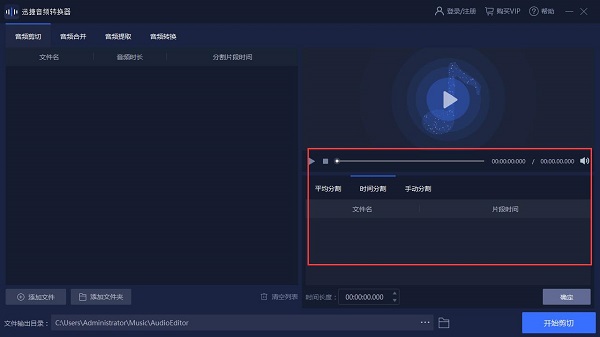
【合并的方法】
1、首先是进入到迅捷音频转换器之中,在主界面功能栏中选择“音频合并”,然后点击“添加文件”按钮进行音频文件的添加,由于是需要进行合并,所以我们需要导入两个音频。
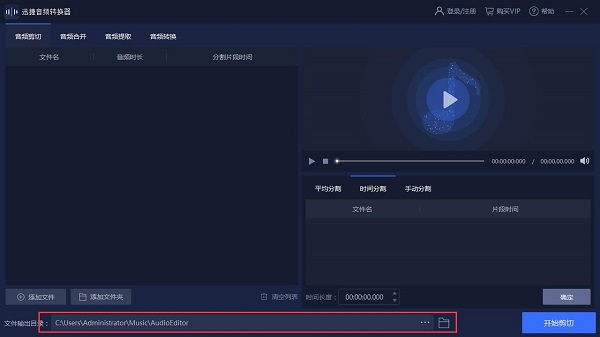
2、点击左下角的“文件输出目录”,然后选择文件合并之后的保存路径。
3、选择完成之后,我们点击“开始合并”即可实现音频文件的合并了。
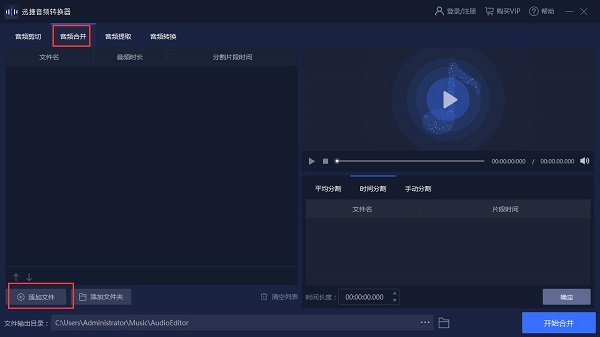
迅捷音频转换器常见问题
迅捷音频转换器怎么降调?
1.首先打开软件,我们在界面上方找到“音量调整”选项,点击该选项就可以进入到音量调整页面。
2.接着在音量调整页面中,在页面左上方找到“添加文件”按钮,点击该按钮就可以进入到文件添加页面。
3.文件添加页面后,在页面找到需要调整音量的音频文件,再点击页面右下角的“打开”按钮就可以了。
迅捷音频转换器怎么提取伴奏?
1.打开软件,找到“人声-伴奏提取”并导入音频文件,选择“处理”选项,等待软件自动提取。
2.点击“打开文件夹”即可找到“伴奏提取”完成的文件了。
迅捷音频转换器怎么分割音频?
1.首先打开软件,点击【音频剪切】选项。
2.点击【添加文件、添加文件夹】,接着按照需求添加音频文件。
3.按照需求选择分割方式,有三种分割的方法:时间分割、平均分割和手动分割。
4.按照需求添加片段指针,接着依次点击【确定-开始剪切】即可。
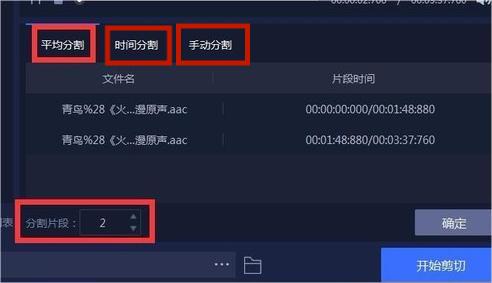
小编推荐
迅捷音频转换器还提供了专业的音频提取功能,支持单个或批量文件提取,我们可以通过设置时间段的方式来提取自己需要的音频,用起来真的很赞,超级全能音频转换器、天天音频转换专家等都是经小编测试非常好的软件,快来选一个适合您的吧!


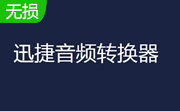

 抖音电脑版
抖音电脑版
 Flash中心
Flash中心
 鲁大师
鲁大师
 photoshop cs6
photoshop cs6
 QQ浏览器
QQ浏览器
 百度一下
百度一下
 驱动精灵
驱动精灵
 360浏览器
360浏览器
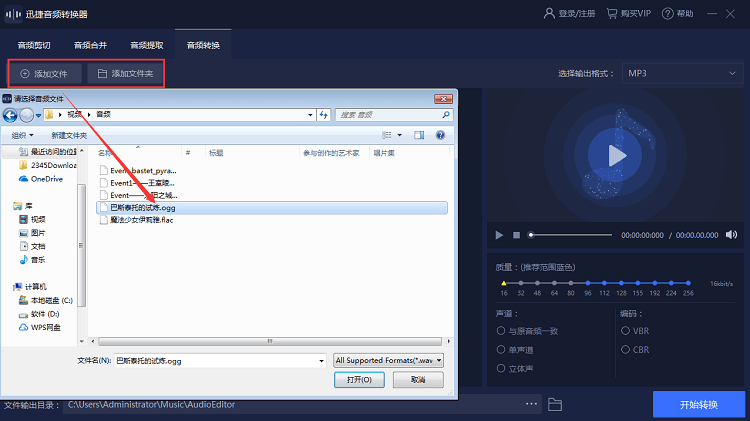
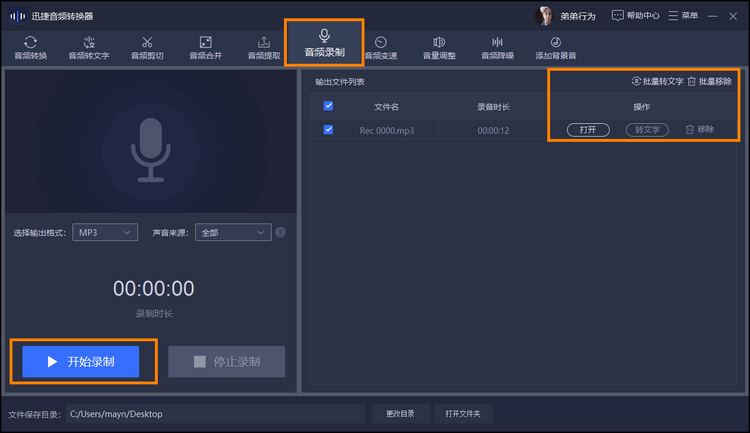
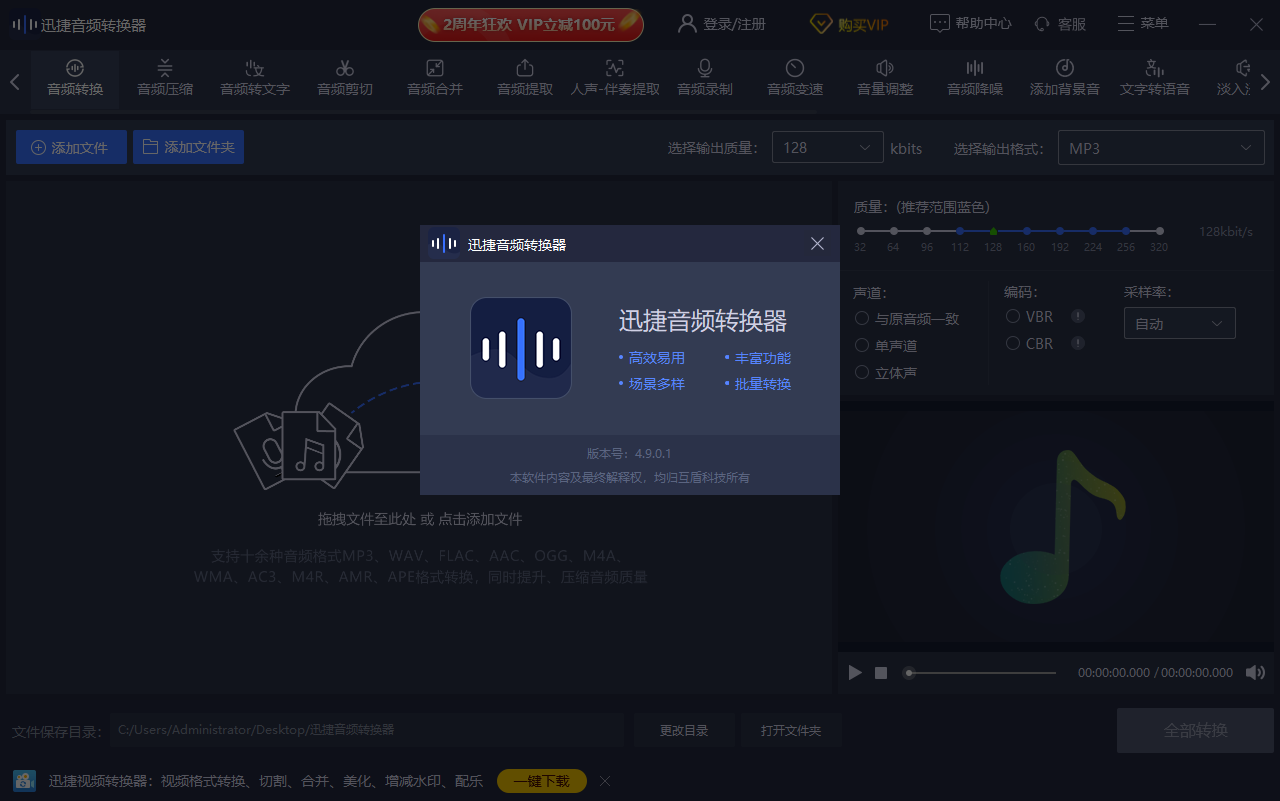
 金舟多聊
金舟多聊
 Google Chrome
Google Chrome
 风喵加速器
风喵加速器
 铃声多多
铃声多多
 网易UU网游加速器
网易UU网游加速器
 雷神加速器
雷神加速器
 爱奇艺影音
爱奇艺影音
 360免费wifi
360免费wifi
 360安全浏览器
360安全浏览器
 百度云盘
百度云盘
 Xmanager
Xmanager
 2345加速浏览器
2345加速浏览器
 极速浏览器
极速浏览器
 FinePrint(虚拟打印机)
FinePrint(虚拟打印机)
 360浏览器
360浏览器
 XShell2021
XShell2021
 360安全卫士国际版
360安全卫士国际版
 迅雷精简版
迅雷精简版





























